Почему не работает вебвизор | Основные причины неработающего вебвизора в Яндекс Метрике
Причиной неработоспособности вебвизора, а также карты скроллинга, карты ссылок и карты кликов в Яндекс.Метрике может быть ошибка в коде счетчика или же ограничение на отображение страницы во фрейме.
Ошибки в коде счетчика
В первую очередь, если у вас нет данных о посещениях при клике на инструмент «Вебвизор», то необходимо проверить, присутствует ли в коде счетчика возможность записи и анализа поведения посетителей сайта.
Выявить ошибку кода можно двумя способами:
- При клике на инструмент «Вебвизор» появится надпись «Подключите Вебвизор в настройках счетчика».
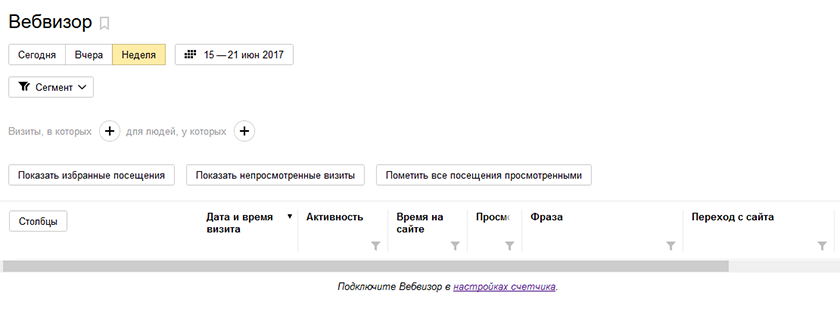
- Открываем код страницы сайта с установленным кодом счетчика Яндекс.Метрики и проверяем наличие следующей строки в нем:

Чтобы устранить данную ошибку, необходимо обновить код счетчика. Для этого открываем его настройки, включаем «Вебвизор, карта скроллинга, аналитика форм» и вставляем обновленный код на все страницы сайта.
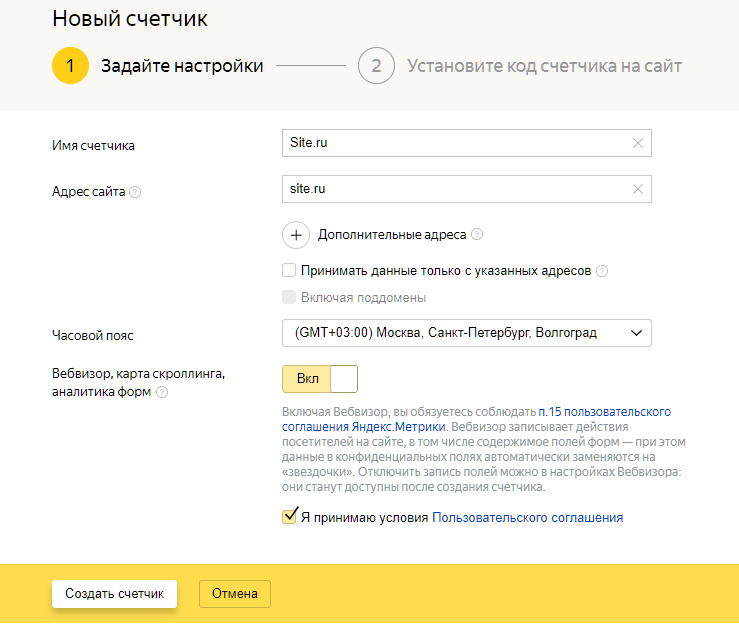
Запрет на отображение во фрейме
Второй причиной, почему не работает вебвизор, карты скроллинга или аналитика форм является невозможность воспроизведения посещений на страницах сайта — их запрет на отображение во фрейме Яндекс Метрики. При данной ошибке отображается следующее предупреждение:
Невозможно воспроизвести посещение на данной странице. Возможные причины:
- Не установлен код счётчика
- Установлен запрет на отображение страницы во фрейме

Данная ошибка свидетельствует о том, что сайт нельзя показывать во фреймах с других хостов.
Для того чтобы это ограничение снять, необходимо убрать запрет либо:
- в конфигурации сервера;
- в файле htaccess;
- в настройках CMS.
Справка по настройке сервера: https://yandex.ru/support/metrika/webvisor/settings.html .
Не работает вебвизор, что делать?
«Вебвизор» – это один из инструментов яндекс метрики, который позволяет изучать поведение пользователя на сайте посредством анимирования действий пользователя, на страницах где установлен счетчик. На данный момент времени данная система использует фреймы, с которыми в некоторых случаях могут возникать проблемы. Проблема заключается в следующем: вебвизор перестает работать в метрике, а при попытке просмотра записи поведения пользователя, может появляться ошибка с текстом — «
Проверяем, подключен ли счетчик
Возможно, по каким-либо причинам кода счетчика не оказалось на страницах вашего сайта, поэтому нужно начать с самого банального – проверить наличие подключенного счетчика на ваших страницах. Открываем исходный код, и смотрим, подключен ли код счетчика.
Проверяем, нет ли проблем на вашей стороне
Бывает, что проблема может находиться на стороне клиентской части, к примеру, блокироваться дополнениями браузера, антивирусом, и другими программами. Проверяем доступ к metrika.yandex.ru
Проверяем, нет ли запрета на стороне сервера
Из соображений безопасности на многих веб-серверах блокируется возможность отображения страниц сайта во фреймах. Убирать защиту крайне не рекомендуется, и в качестве решения можно оставить возможность использования фреймов только лишь для яндекс метрики, и об этом мы поговорим далее.
Как понять, блокирует ли фреймы сервер или нет?
Чтобы узнать есть ли запрет на стороне веб-сервера нам необходимо просмотреть заголовки ответа вашего сайта. Просмотреть заголовки ответа вы можете открыв консоль разработчика в браузере (Ctrl+F12), либо с помощью какого-либо онлайн-сервиса, например этот.
После появления заголовков ответа, нас интересует наличие строки:
X-Frame-Options: SAMEORIGIN
Разрешаем веб-визор в Nginx
Так как Nginx уже отправляет заголовок для всех виртуальных хостов, нам необходимо найти конфигурационный файл, откуда этот заголовок подключается. По умолчанию в системе Linux конфигурационные файлы располагаются в директории /etc/nginx/, и имена файлов оканчиваются на *.conf. Вам предстоит найти файл, в котором и прописываются заголовок, а так же закомментировать его:
# add_header X-Frame-Options SAMEORIGIN;
После этого в настройках виртуального хоста прописать небольшое правило, которое будет запрещать все попытки использования фреймов на сторонних доменах кроме доменного имени *.webvisor.com.
location / {
set $frame_options '';
if ($http_referer !~ '^https?:\/\/([^\/]+\.)?(yourdomain\.com|webvisor\.com)\/'){
set $frame_options 'SAMEORIGIN';
}
add_header X-Frame-Options $frame_options;
...
}
Обратите внимание, что в исключение добавляется субдомен, там, где указано yourdomain.com – вы прописываете свой. После внесений изменений в конфигурационный файл, необходимо перезапустить Nginx, чтобы параметры вступили в силу. При использовании других серверов, их так же следует настроить таким образом, чтобы заголовок X-Frame-Options не отправлялся для вебвизора.
Если вы делаете отправку заголовков через скрипты, то вы можете воспользоваться регулярным выражением для проверки:
^https?:\/\/([^\/]+\.)?(yourdomain\.com|webvisor\.com)\/
Таким образом, возможность использования вебвизора сохранится для вашего сайта, и не придется намерено оставлять эту часть не защищенной.
как включить, настроить и пользоваться

Павел, руководитель компании Звоните! +7 (926) 849-81-44 Лично отвечу на ваши вопросы
В этой статье я расскажу, как использовать данный инструмент, чтобы понять, почему интернет проект не дает желаемый результат.
Вебвизор в Yandex Метрике – наглядный инструмент, который показывает, что делает пользователь при посещении сайта. Владелец ресурса с помощью плеера имеет возможность наблюдать, какие действия совершает каждый визитер: от движений мышкой до заполнения форм.
1. Как подключить
Для подключения Вебвизора первое, что нужно сделать – пройти простую процедуру регистрацию в Яндексе. Далее следует установить метрику на сайт. После этого, выполняя соответствующие настройки, можно включить инструмент. Для этого нужно установить значок напротив надписи «Вебвизор».
Процедуру рекомендуется выполнить сразу при создании счетчика. Если этого не сделать, то выполнить включение можно будет в любое время, но в данном случае придется снова заходить в соответствующий кабинет, редактировать счетчик и менять код метрики на сайте. Для этого нужно действовать следующим образом:
- войдите во вкладку «Настройка»;
- нажмите на надпись «Вебвизор»;
- установите галочки напротив нужных значений.
Далее следует обновить код на сайте. Вебвизор заработает. В течение двух часов данные передаваться не будут. Только по истечению этого времени инструмент будет показывать, как ведут себя посетители на сайте.

Наблюдение за посетителями сайта будет осуществляться в течение дня. С полученными данными можно ознакомиться в течение двух недель. Именно такое количество времени хранится полученная информация.
2. Настройка
Настройка Вебвизора не вызовет проблем:
- зайдите в Яндекс Метрику;
- перейдите во вкладку «Настройки»
- выберите раздел «Вебвизор».
После этого можно настроить работу инструмента.
Эти настройки актуальны только если вы не используете Вебвизор 2.0, который на данный момент доступен в бета режиме.

2.1. Запись содержимого страниц
При данной настройке Вебвизор записывает действия посетителей ресурса на странице, а также позволяет посмотреть, куда именно заходил визитер. Чаще всего такую услугу выбирают владельцы интернет-магазина и другого многостраничного ресурса. Это и неудивительно, ведь настройка позволяет смотреть, что именно интересует большинство посетителей.
Запись содержимого страниц можно выполнять двумя способами:
- Из интернет-браузера. В этом случае действия посетителя ресурса будут отправляться в метрику из памяти браузера. Такую настройку рекомендуется выбирать в том случае, если страничку за день посещает большое количество человек. Содержание страницы записывается не очень точно
- Отдельным запросом. В этом случае отображение страниц, которые смотрит пользователь, происходит по отдельности. Информация о просмотрах также отправляется в метрику отдельно для каждой страницы. Основное преимущество такой настройки – большая точность записи, недостаток – повышенная нагрузка на ресурс. Если визитеров на страничку немного, то этот недочет можно не принимать во внимание. В том случае, если ресурс посещает большое количество человек, сайт может тормозить.
2.2. Загрузка страниц в плеер
В данной настройке нужно выбрать, как именно будет происходить загрузка страниц в плеер, а именно:
- От имени владельца сайта. В плеере будет представлена информация о том, как будто хозяин ресурса просматривал страницы, а не пользователь.
- От имени анонимного посетителя. В плеер будет представлена информация о том, как будто визитер впервые увидел сайт и зашел в него. Если в ресурсе есть опция авторизации, то в видео отчете будет показан страница, которую видит не авторизованный пользователь.
2.3. Запись содержимого полей
Еще одна возможность Вебвизора – запись того, как пользователь заполняет поля. Это может быть составление заявки на покупку и т.д. Инструмент распознает поля, куда вводятся данные. После этого система автоматически меняет запись конфиденциальных полей на звездочки.
Если не нужно, чтобы инструмент запоминал содержимое полей, необходимо отключить данную функцию. Для этого следует действовать так:
- зайдите в настройки Вебвизора;
- деактивируйте опцию «Записывать все поля».
Помимо этого, можно разрешить инструменту отображать содержимое отдельных полей или наоборот запретить запоминать содержимое только отдельных полей.
3. Основные возможности
Пользоваться данным инструментом должен каждый интернет маркетолог, задачей которого является увеличение эффективности сайта. Именно Вебвизор помогает быстро достигнуть целей. Благодаря этому инструменту можно увидеть, как именно вели себя посетители сайта – что просматривали, на чем останавливались, заполняли ли форму. Это позволяет сделать вывод о том, что больше всего интересует визитеров и в какой момент у них пропадает интерес или возникают трудности.
В Вебвизоре представлены следующие разделы.
3.1. Карта кликов
Показывает то, на что именно нажимал посетитель Благодаря этим данным можно понять, какая информация больше всего интересует большинство пользователей. Если эти сведения недостаточно широко освещены, следует исправить ситуацию.

Видно, что на моем сайте, клиентов больше всего интересуют портфолио, информация о компании и контакты. В отличие от карты ссылок показывает, именно куда был клик (нажимать могут не только по ссылкам, но и просто по картинкам, интерактивным элементам или даже по картинкам)
3.2. Карта ссылок
Показывает, по каким ссылкам чаще всего переходят посетители ресурса.

Можно увидеть расширенную статистику по каждой ссылке
3.3. Карта скроллинга
Карта скроллинга демонстрирует, просматривает ли визитер страницу до конца. Кроме того, данное значение показывает, где на сайте находится место, которое пользователи не просматривают. Информацию на этом участке есть смысл доработать.

Видно, на каких элементах пользователи останавливали свое внимание. Показано, сколько в среднем секунд они задерживаются на том или ином участке страницы
3.4. Аналитика форм
Этот раздел демонстрирует, какое количество пользователей начали заполнять форму и в каком месте остановились, не закончив. Такая информация поможет понять, что именно отталкивает визитеров и почему они до конца не заполняют поля.

4. Частые вопросы
Здесь приведены ответы на вопросы, которые возникают у многих пользователей при работе с Вебвизором.
Почему не получилось записать визит?
Такая ошибка возникает из-за неправильного HTML-кода страницы.
Почему может не работать Вебвизор?
Выделяют три причины возникновения такой ситуации:
- использование кодировки, отличной от UTF-8;
- код не был установлен на каждой странице;
- используется браузер, не отображающий соответствующий плеер.
Почему криво показывает сайт?
Такая ситуация возникает, если настройки стоят «Из браузера». В этом случае записи могут быть с искажениями.
Что означает «нет данных соответствующих условиям отчета»?
Такая ситуация возникает в том случае, если были заданы определенные параметры записи, а пользователи, подходящие под них, не посещали сайт. Другая ситуация – на ресурс заходило большое количество людей и Вебвизор не может выдать данные обо всех целевых посещениях.
Что такое номер визита?
Это порядковый номер посещения сайта конкретным пользователем. При первом визите он будет равен единице.

В данном отчете мы видим, что пользователь пришел с рекламы, просмтрел 1 страницу в течение 26 секунд, и это его 3-й визит на данный сайт
Какие данные не записывает Вебвизор?
Вебвизор не записывает следующие сведения:
- содержимое ресурса, отображаемое через элемент canvas;
- содержимое HTML-элементов аудио и видео и работу с ними, если внутри данных элементов модифицируются объекты Audio и Video.
Что делать, если вебвизор не работает — Александр Крылов
Потрясающе интересная штука вебвизор от компании Яндекс. Всего несколько строк кода, добавленных на сайт, и можно увидеть, как посетитель читал ваш сайт, куда кликал, как мышкой водил, как страницу прокручивал. Что оттолкнуло его, а что — привлекло внимание.
Сам счётчик можно создать здесь:
metrika.yandex.ru,
а описание и помощь — здесь:
help.yandex.ru/metrika/webvisor/about-webvisor.xml
Пример видеозаписи, в которой вы можете видеть, как именно пользователь себя ведёт на вашем сайте.
Честно говоря, когда я впервые стал использовать вебвизор, я пару дней смотрел, что делают пользователи на моём сайте, что они читает, какие части контента им не нравятся.
Благодаря вебвизору, я переписал часть контента, и страница стала давать минимум на 70% больше целевых действий (на том сайте это был обратный звонок), то есть почти в два раза больше отдачи на одном и том же материале.
Обратите внимание на цветной курсор мышки, линии движения пользователем и то, как прокручивается экран (начиная с 24-й секунды). Это всё делает пользователь, а владелец сайта может пронаблюдать потом в записи.
Но при пользовании вебвизором могут возникнуть проблемы.
И о решении их я хочу здесь рассказать, поскольку в сети нормального решения нет.
На странице должен быть установлен код счетчика
В этом случае нужно перейти в настройки счётчика, поставить галочку около слова «Вебвизор», а после этого — обязательно! — нажать кнопку сохранить. Без нажатия этой кнопки получить доступ к записям поведения пользователя не получится
С этой страницей что-то не так. Мы не можем воспроизвести посещение на ней. Возможные причины:Не установлен код счётчикаВ этом случае нужно отключить расширения и плагины браузера, поскольку, вполне вероятно, проблема именно в них.
Для Google Chrome это делается следующим образом:
Откройте меню Chrome на панели инструментов браузера.Нажмите Инструменты.Выберите Расширения.
На открывшейся странице снимите флажок «Включено» рядом с расширением, которое требуется временно отключить.
Отключенные расширения можно в любое время снова включить в списке расширений. Возможно, потребуется обновить страницу, чтобы на ней заработали только что включенные расширения.
Отключили расширения, перезагрузили браузер, снова запустили воспроизведение действий пользователя. Если всё хорошо, то просто включаем все расширения обратно.
С уважением, Александр Крылов
p.s. Нужно учитывать, что периодически сервис вебвизора сам по себе становится недоступным. На моей памяти в первый раз это было заметно в конце 2014 года, а во второй раз — в конце января 2015 года


